excel如何将姓名和身份证号分列
当我们在使用电脑的时候,可以通过电脑内的wps excel软件来处理一些数据,如果需要对一列文字进行拆分的话,应如何操作呢?接下来就由小编来告诉大家。
结合实例说明方法:
1. 第一步,打开电脑中的一个wps excel软件,如下图,接下来我们需要将图中的身份证与名称进行拆分。
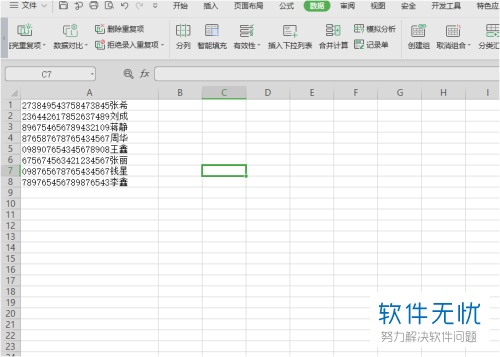
2. 第二步,选中文字所在的表格或区域。
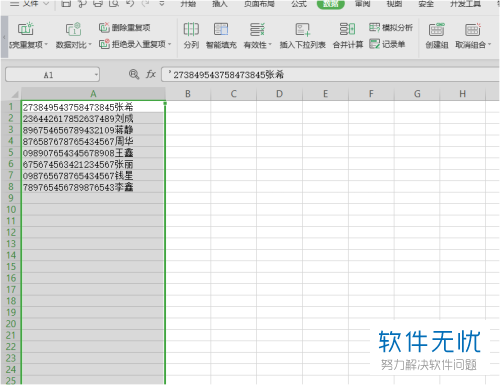
3. 第三步,点击上方菜单栏中的数据选项。
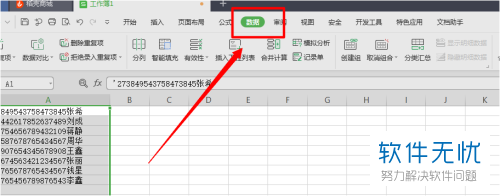
4.第四步,点击下方工具栏中的分列图标。
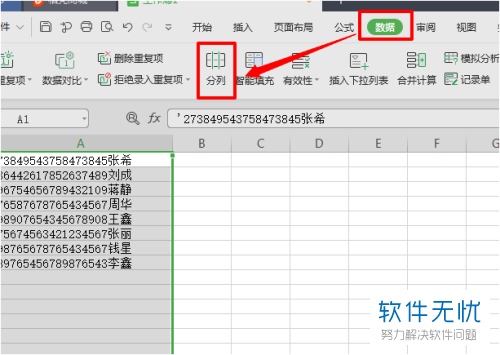
5. 第五步,在打开的文本分列向导窗口中,选择固定宽度选项,然后点击下一步按钮。
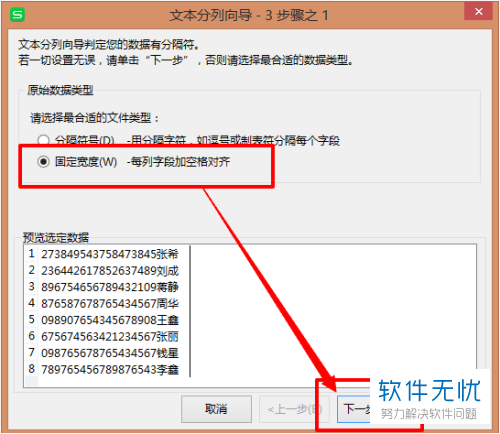
6. 第六步,来到宽度设置页面后,在下方设置分列线所在的位置,在这里我们需要将分列线设置在身份证号与名字之间,然后点击下方的下一步按钮。
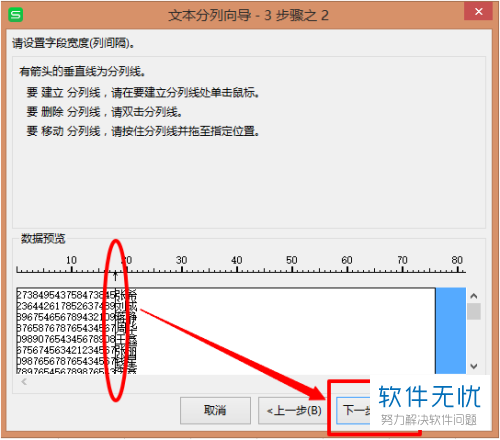
7. 第七步,进入数据格式选择页面,在这里我们需要将数据格式设置为文本,然后点击下方的完成按钮。
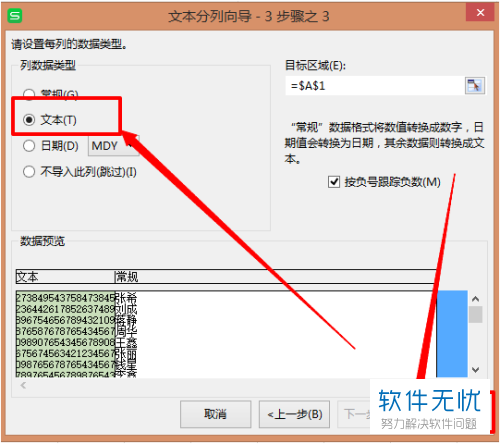
8. 第八步,点击完成后即可将文字由一列分为两列。
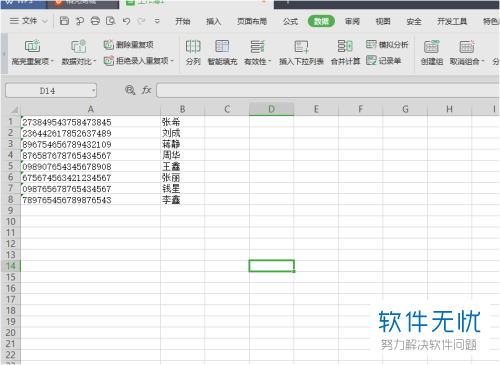
以上就是小编为大家带来的将wps excel中的一列文字分为两列的方法。
猜你喜欢
更多-
 Excel中分离姓名和身份证号的方法
Excel中分离姓名和身份证号的方法卡饭教程 · excel 2016-12-04
-
 excel表格中怎么判断身份证号是否合法?
excel表格中怎么判断身份证号是否合法?卡饭教程 · excel 2017-01-08
-
 在excel中怎么正确输入身份证号?
在excel中怎么正确输入身份证号?卡饭教程 · 其他 2016-05-31
-
 Excel如何整理无格式身份证号
Excel如何整理无格式身份证号卡饭教程 · excel 2017-02-25
-
 Excel 电子表格中的身份证号编辑技巧
Excel 电子表格中的身份证号编辑技巧卡饭教程 · excel 2013-01-25
-
 excel正确输入数字或身份证号的方法
excel正确输入数字或身份证号的方法卡饭教程 · excel 2013-11-30
-
 excel中输入18位身份证号的方法
excel中输入18位身份证号的方法卡饭教程 · excel 2014-07-12
-
 新浪微博微彩票中真实姓名和身份证号填写错误如何修改?
新浪微博微彩票中真实姓名和身份证号填写错误如何修改?卡饭教程 · 微博 2013-05-28
-
 Excel表格输入18位身份证号出现错误了,后边都是0,怎么解决?
Excel表格输入18位身份证号出现错误了,后边都是0,怎么解决?卡饭教程 · excel 2011-12-17
-
 Excel表格输入18位身份证号出现错误
Excel表格输入18位身份证号出现错误卡饭教程 · excel 2012-05-24
